يتيح لك W10Privacy إيقاف تشغيل إعدادات خصوصية Windows 10
مع حدوث الكثير من تسريبات البيانات وعمليات الكشف ، يشعر الجميع بالقلق بشأن خصوصيتهم. وأيًا كان الجهاز الذي تستخدمه ، فإن وجود إعدادات مناسبة لضمان أقصى قدر من الخصوصية أمر لا بد منه. يتحدث هذا المنشور عن البرامج المجانية لنظام التشغيل Windows(Windows) والتي تتيح لك ضبط إعدادات خصوصية Windows 10 بحيث يكون لديك أقصى قدر من الخصوصية على جهاز الكمبيوتر الخاص بك. الأداة عبارة عن برنامج مجاني وتسمى W10Privacy. لقد تم ضبطه بشكل أفضل للعمل مع Windows 10 .
W10Privacy لنظام التشغيل Windows 10
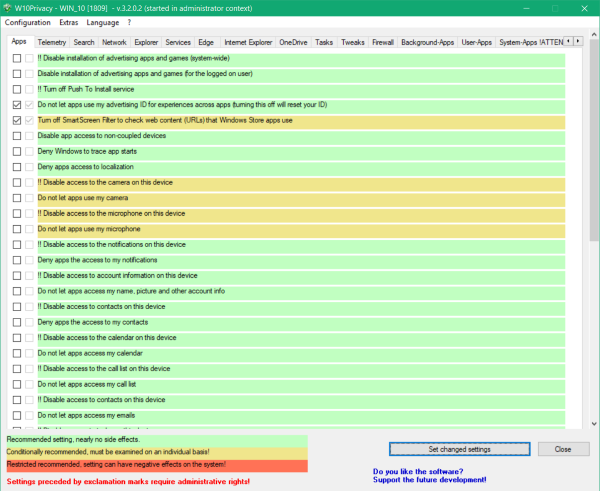
الدافع الرئيسي وراء هذه الأداة هو جلب جميع الإعدادات المتعلقة بالخصوصية على Windows 10 في مكان واحد. والأداة تقوم بعملها في أحسن الأحوال. إنه يوفر لك جميع الإعدادات المصنفة جيدًا في علامات تبويب مختلفة ويخبرك بخطورتها. يتم تمييز جميع الإعدادات الموصى بها مع عدم وجود آثار جانبية باللون الأخضر ، والإعدادات الموصى بها مشروطة باللون الأصفر ، وجميع الإعدادات المقيدة الموصى بها محددة باللون البرتقالي الداكن. من خلال مقيد موصى به هنا ، فإننا نعني أن الإعداد يمكن أن يكون له تأثير سلبي على جهاز الكمبيوتر الخاص بك.
إذا بدأت الأداة ، فسيتم الترحيب بك بقائمة طويلة من الإعدادات والكثير من الفئات. جميع الإعدادات الموجودة في القائمة موجودة لتحسين سيناريو الخصوصية على نظامك بطريقة أو بأخرى.
قم(Turn) بإيقاف تشغيل إعدادات الخصوصية في Windows 10(Privacy)
تتوفر إعدادات خصوصية عامة ، على سبيل المثال ، رفض استخدام Microsoft لبيانات التشخيص. (Deny Microsoft to use diagnostics data.)ثم تمنحك الأداة التحكم في الخصوصية في التطبيقات(Apps) والقياس عن (Search)بُعد(Telemetry) والبحث . يمكنك بسهولة العثور على إعدادات مثل عدم السماح لـ Microsoft بجمع المعلومات واستخدامها لتزويدك بالاقتراحات والأفكار والتذكيرات والتنبيهات والمزيد.(Do not let Microsoft collect and use the information to give you suggestions, ideas, reminders, alerts and more.)
(W10Privacy)لا يمنحك W10Privacy إعدادات الخصوصية فيما يتعلق بنظام Windows فحسب ، بل يمنحك أيضًا تطبيقات Microsoft الأخرى. (Microsoft)تتضمن التطبيقات Explorer و Edge و Internet Explorer و OneDrive . يمكنك العثور على الكثير من هذه الإعدادات ومعرفة ما إذا كان من المستحسن أن يكون لديك هذا الإعداد أم لا.
للمضي قدمًا ، هناك بعض الإعدادات الأخرى التي لم نناقشها بعد هنا. الفئات تشمل:
- شبكة
- خدمات
- مهام
- القرص
- جدار الحماية
- تطبيقات الخلفية
- تطبيقات المستخدم و
- تطبيقات النظام.
ومن المثير للاهتمام ، أنه ضمن تطبيقات المستخدم وتطبيقات(User Apps ) النظام ، يمكنك(System Apps) الحصول على خيار لإلغاء تثبيت جميع التطبيقات غير المطلوبة بشكل عام والمعروفة بجمع البيانات الشخصية.
نظرًا لأنك تقوم بتغيير الكثير من الإعدادات ، فيجب أن يكون لديك نقطة استعادة للنظام في حالة حدوث خطأ ما. يأتي W10Privacy(W10Privacy) مع خيار مدمج لإنشاء نقطة استعادة للنظام قبل البدء في تغيير أي إعدادات على جهاز الكمبيوتر الخاص بك. ستحتاج إلى بدء البرنامج بامتيازات المسؤول لاستخدام ميزة نقطة الاستعادة.
ميزة أخرى مثيرة للاهتمام هنا هي القدرة على حفظ وتحميل ملفات التكوين. بمجرد تحديد جميع الإعدادات التي تريدها ، يمكنك حفظها كملف تكوين منفصل. يمكنك استخدام ملف التكوين هذا لاحقًا على جهاز كمبيوتر آخر أو على جهاز الكمبيوتر الخاص بك. يمكن إرسال الملف بسهولة إلى شخص ما عبر البريد الإلكتروني أو الوسائط الأخرى. تتيح لك هذه الميزة الاحتفاظ بإعداداتك بحيث لا تضطر إلى تكوين الأداة يدويًا في كل مرة.
W10Privacy هي أداة خصوصية رائعة لنظام التشغيل Windows(Windows) . إن مقدار الإعدادات التي يتيح لك تكوينها أمر يستحق الثناء. لن تجد هذا العدد من الإعدادات في أي مكان آخر. بصرف النظر(Apart) عن ذلك ، فإن الأداة بسيطة ومحمولة وسهلة الاستخدام. أيضًا ، الفوائد المضافة لنقطة الاستعادة وملف التكوين المعياري تجعل هذه الأداة حلاً كاملاً. انقر (Click) هنا(here)(here) لتنزيل W10Privacy.
تلميح(TIP) : المزيد من الأدوات المجانية هنا لإصلاح مشكلات خصوصية Windows 10(fix Windows 10 Privacy issues) .
Related posts
ستساعدك Priventzilla على التحقق وتغيير إعدادات Windows 10 Privacy
SRWare Iron هو Secure، Privacy متصفح وعي ل Windows 10
تعطيل Telemetry & Data Collection في Windows 10 باستخدام Task Scheduler
PrivateWin10 عبارة عن Windows 10 Privacy Tool متقدمة
Win.Privacy Privacy Tool ل Windows 10
إطلاق الملفات بسهولة مع MyLauncher لأجهزة الكمبيوتر Windows 10
كيفية فتح ملفات .aspx على الكمبيوتر Windows 10
ما هو عملية Splwow64.exe في Windows 10 وهل يمكنني تعطيله؟
Convert EPUB إلى MOBI - أدوات محول مجانية ل Windows 10
خطأ Event ID 158 - قرص متطابق GUIDs assignment في Windows 10
كيفية استخدام Network Sniffer Tool PktMon.exe في Windows 10
تعطيل Data Collection في Windows 10 (حماية Your Privacy)
كيفية عرض Global Hotkeys list في Windows 10
Create ملاحظات بسيطة مع PeperNote ل Windows 10
أعلى 3 Reddit apps ل Windows 10 المتوفرة في Windows Store
Battery Limiter software مجانا لWindows 10
شرح Modern Setup Host في Windows 10. هل هو آمن؟
قم بإنشاء Keyboard Shortcut لفتح Website المفضلة لديك في Windows 10
Microsoft Remote Desktop Assistant ل Windows 10
تمكين Enhanced Anti-Spoofing في Windows 10 Hello Face Authentication
